- 1. rész. Zene átvitele iPod-ról számítógépre a FoneTrans for iOS segítségével
- 2. rész Zene átvitele iPod-ról számítógépre az iTunes segítségével
- 3. rész Zene átvitele iPodról számítógépre a Finder segítségével
- 4. rész Zene átvitele iPodról számítógépre az Apple Music segítségével
- 5. rész. GYIK a zene iPod-ról számítógépre átvitelével kapcsolatban
Zene átvitele iPodról számítógépre: 4 vezető út
 általa megosztva Lisa Ou / 20. április 2023. 09:00
általa megosztva Lisa Ou / 20. április 2023. 09:00 Az iPod hatalmas zenei könyvtárral rendelkezik. Vannak tendenciák, hogy elfogy a tárhelye, ha sok dalt tárol. Ha igen, átviheti a zenét más eszközökre, például számítógépre, hogy helyet szabadítson fel iPod Touch készülékén.
Ennek számos módja van, de néhány bonyolult. Szerencsére ez a bejegyzés 4 egyszerű módszert részletez a zene iPod Touch-ról számítógépre átvitelére. Nem kell szakember segítségét kérnie. További információkért görgessen lejjebb.
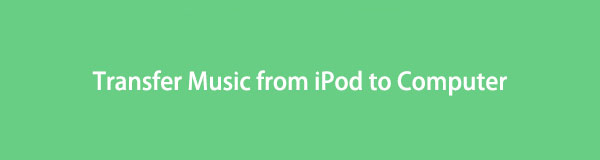

Útmutató
- 1. rész. Zene átvitele iPod-ról számítógépre a FoneTrans for iOS segítségével
- 2. rész Zene átvitele iPod-ról számítógépre az iTunes segítségével
- 3. rész Zene átvitele iPodról számítógépre a Finder segítségével
- 4. rész Zene átvitele iPodról számítógépre az Apple Music segítségével
- 5. rész. GYIK a zene iPod-ról számítógépre átvitelével kapcsolatban
1. rész. Zene átvitele iPod-ról számítógépre a FoneTrans for iOS segítségével
Itt van a leggyorsabb eszköz zene átvitele az iPod Touch készülékről a számítógépre. FoneTrans az iOS számára szelektíven áthelyezheti az adatokat a számítógépek, iOS-eszközök és az iTunes könyvtár között. Ezzel az eszközzel egyetlen kattintással kezelheti fájljait. Ezenkívül egyetlen fájlt sem töröl a folyamat előtt, közben vagy után. Számos adattípust támogat, például fényképeket, videókat, névjegyeket, üzeneteket, dokumentumokat, zenét stb. Kérjük, görgessen lefelé, ha zenét szeretne átvinni FoneTrans az iOS számára.
Az iOS-hez tartozó FoneTrans használatával szabadon élvezheti az adatok iPhone-ról számítógépre történő átvitelét. Az iPhone szöveges üzeneteit nem csak számítógépre lehet átvinni, hanem fényképeket, videókat és névjegyeket is könnyen áthelyezhet a számítógépre.
- Fotók, videók, névjegyek, WhatsApp és további adatok átvitele könnyedén.
- Az adatok áttekintése az átvitel előtt.
- iPhone, iPad és iPod touch érhetők el.
1 lépésTöltse le a legjobb iOS zeneátviteli eszközt, ha rákattint ingyenes letöltés gomb. Később állítsa be a számítógépén, és azonnal indítsa el.
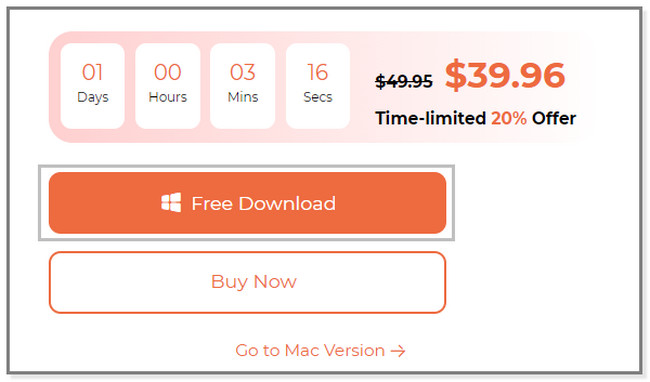
2 lépésCsatlakoztassa az iPod Touch készüléket a számítógéphez. Ha csatlakoztatja, a szoftver tetején látni fogja a nevét. Ehhez a folyamathoz USB-kábelt is használhat.
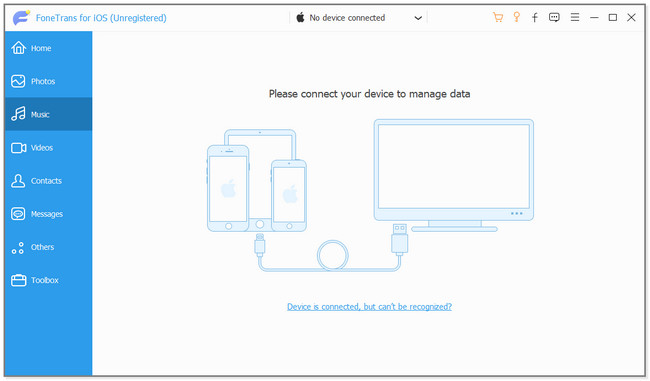
3 lépésAz eszköz bal oldalán válassza ki a zene szakasz. A szoftver automatikusan átvizsgálja a fájlokat. Várjon néhány másodpercet, és az eredmények megjelennek a szoftver jobb oldalán.
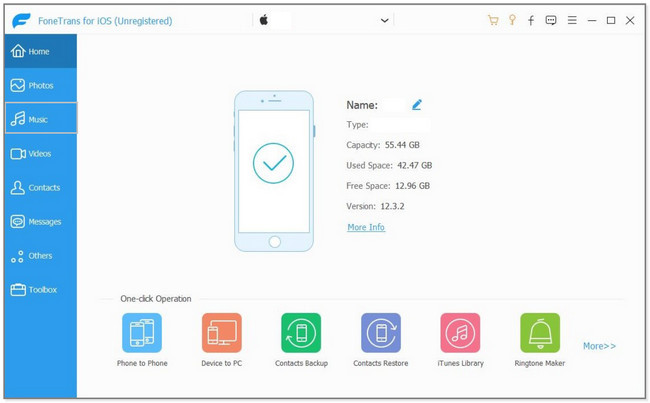
4 lépésVálassza ki a számítógépre átvinni kívánt fájlokat. Ezután válassza ki a Számítógép ikont a fő felület tetején. Később a Fájlmappa megjelenik a képernyőn. Válassza ki a fájlok rendeltetési helyét, és kattintson a gombra Válassza ki a Mappa gomb. Az átviteli folyamat azonnal elindul. Várja meg, amíg a folyamat befejeződik.
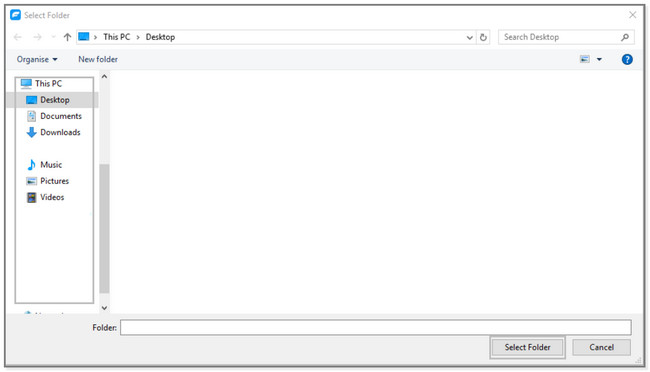
Nem kétséges, hogy a fenti szoftver könnyen használható. Ez a bejegyzés azonban további módokat mutat be a zene átvitelére az iPod Touch készülékről a számítógépre. Ha érdekel, görgess lejjebb.
Az iOS-hez tartozó FoneTrans használatával szabadon élvezheti az adatok iPhone-ról számítógépre történő átvitelét. Az iPhone szöveges üzeneteit nem csak számítógépre lehet átvinni, hanem fényképeket, videókat és névjegyeket is könnyen áthelyezhet a számítógépre.
- Fotók, videók, névjegyek, WhatsApp és további adatok átvitele könnyedén.
- Az adatok áttekintése az átvitel előtt.
- iPhone, iPad és iPod touch érhetők el.
2. rész Zene átvitele iPod-ról számítógépre az iTunes segítségével
Az iTunes használatával lejátszhatja és kezelheti zenei fájljait. Ezenkívül korlátlan számú dalt tölthet le fizetős előfizetéssel. És talán mindannyian tudjuk, hogy az iTunes-t lecserélték a legújabb macOS-re. De továbbra is használhatja és elérheti Windows és korábbi macOS rendszeren. Ebben az esetben megmutatjuk, hogyan vihetünk át zenét az iPod Touch-ról egy számítógépre szoftver nélkül. Lépj tovább.
1 lépésIndítsa el az iTunes alkalmazást a számítógépén. Ezután csatlakoztassa az iPod Touch-ot a számítógéphez USB-kábellel.
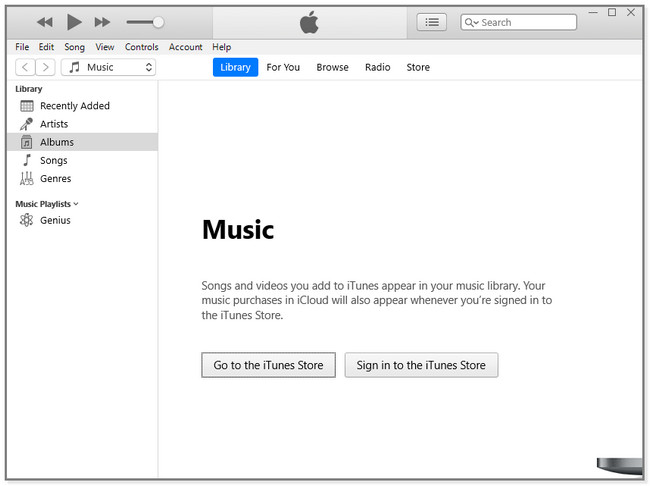
2 lépésA fő felület bal felső sarkában kattintson a filé gomb. Ebben az esetben látni fogja az alkalmazás többi lehetőségét. Válaszd a Eszközök gombot, és megjelenik egy másik kis ablak. Kattints a Vásárlások átvitele (az eszköz neve) iPod Touch készülékről gomb. Később válassza ki az átvinni kívánt fájlokat, és várja meg, amíg a folyamat befejeződik.
Megjegyzés: Az iTunes alapértelmezett albuma C: Felhasználók/Rendszergazda/Zene/iTunes/iTunes Media mappát. Ha megtalálja őket, ez sokat segít.
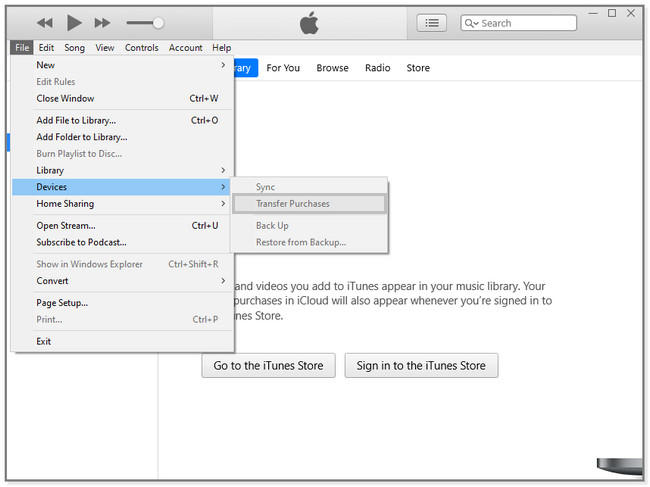
Néha azt tapasztalhatja, hogy az iTunes nagyon lassan töltődik be. Továbbléphet további alternatívák beszerzéséhez.
3. rész Zene átvitele iPodról számítógépre a Finder segítségével
A Finder egy segédeszköz, amellyel bizonyos alkalmazásokat és objektumokat kereshet meg Mac számítógépén. De tudja, hogy navigálhat ezen a segédeszközön a zene átviteléhez? Igen, tud! Ezzel az eszközzel átvihet zenét az iPod-ról a számítógép ingyenes szoftverére.
Kérjük, vegye figyelembe, hogy ugyanazok a lépések, mint az iTunes Mac rendszeren. De a gombokkal kicsit más a helyzet. Ez az oka annak, hogy ez a bejegyzés csak az 1. részben ismerteti a Windows lépéseit. Ezzel az oktatóanyaggal használhatja az iTunes alkalmazást Mac számítógépén. További részletekért görgessen lejjebb.
1 lépésCsatlakoztassa az iPod Touch-ot a Mac-hez USB-kábellel. Indítsa el a Kereső ikonra, és válassza ki az iPod Touch elemet a fő felület bal oldalán.
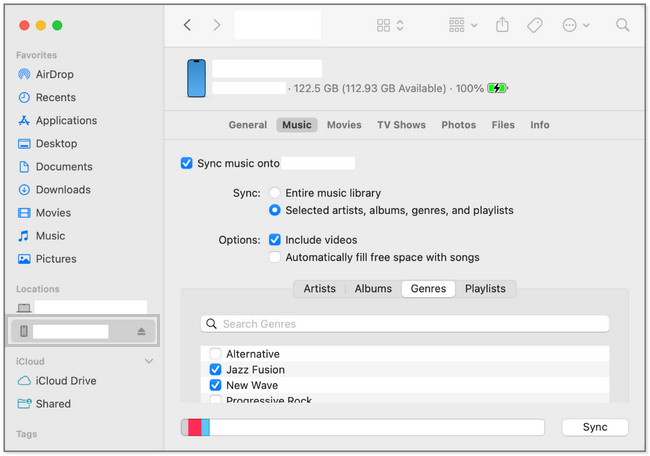
2 lépésKattintson az zene gomb. Ezután válassza ki az átvinni kívánt fájlokat, és kattintson a gombra Szinkronizálás gombot.
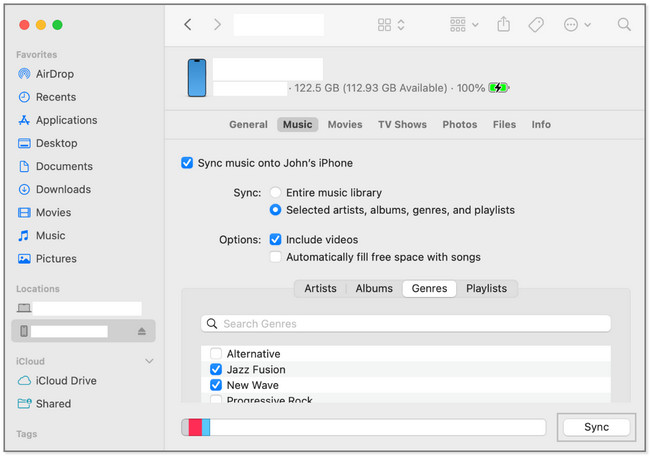
Az iOS-hez tartozó FoneTrans használatával szabadon élvezheti az adatok iPhone-ról számítógépre történő átvitelét. Az iPhone szöveges üzeneteit nem csak számítógépre lehet átvinni, hanem fényképeket, videókat és névjegyeket is könnyen áthelyezhet a számítógépre.
- Fotók, videók, névjegyek, WhatsApp és további adatok átvitele könnyedén.
- Az adatok áttekintése az átvitel előtt.
- iPhone, iPad és iPod touch érhetők el.
4. rész Zene átvitele iPodról számítógépre az Apple Music segítségével
Az Apple Music segítségével több mint 100 millió dalt játszhat le és streamelhet hirdetések nélkül. Támogatja az iOS, iPadOS, Windows, macOS és egyéb eszközöket. Ezenkívül fájlok szinkronizálására vagy átvitelére is használhatja.
Ebben az esetben is használhatja zene átvitelére iPodról számítógépre ingyenesen. Használhatja Apple ID-jét a szinkronizálási és átviteli folyamathoz. Az eljárás lépéseinek megismeréséhez görgessen lefelé.
1 lépésIndítsa el az Apple Music alkalmazást a számítógépén. Válassza ki a fiókjához kapcsolódó fiókot Apple Zene. Ezt követően válassza ki a filé gombot, és válassza a könyvtár ikon. Később kattintson a Könyvtár szervezése gomb. Válassza ki a fájlokat, és kattintson a gombra zene gomb. Ezt követően kattintson a Beállítás or Zene és beállítások gomb. Végül válassza ki a általános gombot.
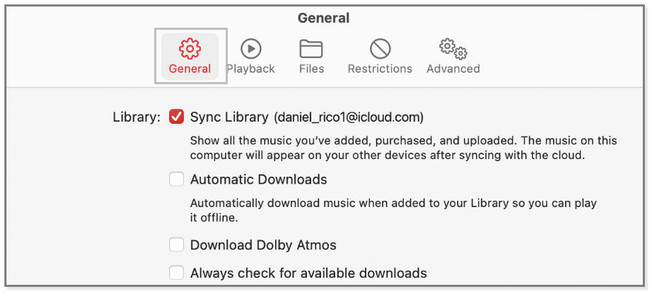
2 lépésA fő felület tetején kattintson a Szinkronizálás könyvtár gomb. Tartalmazza az Apple Musichoz társított fiókot. Ezt követően kattintson a OK gombot, hogy elindítsa a zenei fájlok szinkronizálását a számítógéppel.
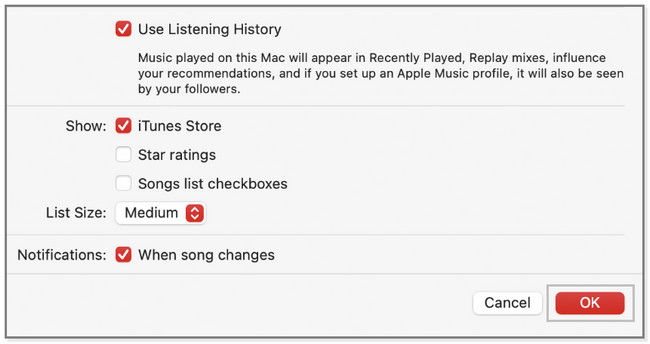
5. rész. GYIK a zene iPod-ról számítógépre átvitelével kapcsolatban
1. Miért nem látom a zenémet az iPod touchomon?
Probléma lehet az Apple Music társított fiókjával. Be kell kapcsolnia a Sync Library funkciót az Apple Music beállításaiban. Ehhez olvassa el a cikk 4. részét, amely az Apple Music átviteli és szinkronizálási folyamatáról szól.
2. Mi váltotta fel az iTunes-t Macen?
Használhatja az Apple Music, az Apple Podcast, az Apple TV és az Apple Books alkalmazást az iTunes helyett a legújabb macOS-en. Szinte ugyanazokkal a funkciókkal rendelkeznek, mint az iTunes a dalokhoz és filmekhez.
Ez a bejegyzés egy teljes csomag arról, hogyan vihetünk át zenét az iPod Touch-ról a számítógépre Windows 10 és Mac rendszeren. De FoneTrans az iOS számára gyors eljárásával és eszközével tűnik ki. Ha szeretnéd, töltsd le most!
Az iOS-hez tartozó FoneTrans használatával szabadon élvezheti az adatok iPhone-ról számítógépre történő átvitelét. Az iPhone szöveges üzeneteit nem csak számítógépre lehet átvinni, hanem fényképeket, videókat és névjegyeket is könnyen áthelyezhet a számítógépre.
- Fotók, videók, névjegyek, WhatsApp és további adatok átvitele könnyedén.
- Az adatok áttekintése az átvitel előtt.
- iPhone, iPad és iPod touch érhetők el.
